
جدول المحتويات:
- مؤلف John Day [email protected].
- Public 2024-01-30 07:40.
- آخر تعديل 2025-01-23 12:54.


يمكن أن يكون جهاز التحكم عن بُعد البسيط مفيدًا للمشاريع التي تتضمن شبكة WiFi. يمكنك عمل واحد من العناصر التالية:
- ثلاثة أزرار لمسية *
- ESP8266 v2 (Amica) لوحة إنترنت الأشياء (والغلاف البلاستيكي الذي جاء فيه)
- 0.91 "شاشة LCD صينية عامة ، مكتبة adafruit متوافقة
- 3x7 سم بروتوبورد ثنائي الفينيل متعدد الكلور
- بطارية 9 فولت
- كابل بطارية 9 فولت
- مفتاح تشغيل / إيقاف ويعرف أيضًا باسم مفتاح منزلق ثنائي الموضع *
- مقاوم واحد 100 أوم *
- ثلاثة مقاومات 1000 أوم *
- لاصق مدعوم فيلكرو (اختياري)
* وفر المال عن طريق إنقاذ هذا المكون من جهاز استريو مكسور أو جهاز غير هام مشابه (جرب متجر التوفير المحلي)
بالأدوات التالية:
- نظارات حماية
- لحام حديد
- جندى (أستخدم 0.8 مم)
- مسدس الغراء الساخن بعصا غراء واحدة
- يد المساعدة (لطيفة هنا) (رخيصة هنا)
- قواطع الأسلاك مصممة لقطع الأسلاك الصغيرة بحيث تتساوى مع السطح
- كماشة الأنف إبرة
- كابل Micro USB
- جهاز كمبيوتر مثبت عليه Arduino IDE و ESP8266 الملحق
- قفازات **
- مفك براغي**
- شاكوش**
- ثاقب لاسلكي**
** مطلوب فقط إذا كنت تخطط لإنقاذ الأجزاء الخاصة بك
ومن الجدير بالذكر أيضًا أنه يمكن استخدام جهاز التحكم عن بُعد هذا في الاتجاه المعاكس - لتصفح المعلومات الواردة من مكان آخر.
الخطوة 1: اختبار ملاءمة كل شيء على لوح الحماية. ألصق شاشة LCD بالصمغ. اختبر المقاومات ودبابيس الأزرار بمقياس متعدد




تأكد من أنك تستخدم nodeMCU "v2" من Amica ، لأن إصدار Lolin "v3" أكبر قليلاً ولن يتناسب!
لا تحتوي الأزرار دائمًا على أربعة دبابيس - ولكن عندما تفعل ذلك ، يجب عليك التحقق منها. اضبط جهاز القياس المتعدد على قراءة المقاومة. المس دبابيس. إذا كانت المقاومة تقرأ الصفر ، فإن الدبابيس متصلة ببعضها البعض. من الأسهل اختبار الأزرار عندما تكون جالسة على لوح الحماية.
المقاومات يمكن أن تخدعك! على سبيل المثال ، نريد ثلاثة مقاومات 1 كيلو ، وهي البني والأسود والأحمر. يمكن الخلط بسهولة بين الشريط الأحمر والبرتقالي ، والذي يعين المقاوم 10 كيلو! أيضًا ، في أي وقت تقوم فيه بإنقاذ أحد المكونات ، من الجيد التحقق من أنه لا يزال يعمل بشكل صحيح ، إن أمكن. طالما أن جميع المقاومات 1k تقرأ شيئًا قريبًا من 1000 أوم ، فأنت على ما يرام.
الخطوة 2: قم بلحام مفتاح التشغيل / الإيقاف أولاً ، ثم الأسلاك / الأزرار / المقاومات ، ثم NodeMCU. انظر التخطيطي



تم استخدام TinkerCAD لإنشاء الصورة التخطيطية. نظرًا لأن TinkerCAD لا يحتوي على NodeMCU في قائمة الأجزاء المتاحة ، فقد استخدمت دبابيس الرأس لتمثيلها. تمت إضافة تسميات مع محرر الصور.
سيتم تغطية معظم الدائرة بواسطة NodeMCU والبطارية ، لذلك من المهم إعادة التحقق من كل شيء. احرص على أن مفتاح الطاقة الخاص بك لن يمنع منفذ USB على NodeMCU. استخدم الزردية لتوجيه أسلاك البطارية 9 فولت ، واحدًا تلو الآخر ، من خلال فتحة التثبيت. سيحمي هذا الأسلاك من الانكسار بمرور الوقت. بعد أن تقوم بلحام كل الدائرة المتبقية ، أوصي فقط بلحام دبابيس NodeMCU التي ستستخدمها.
يأتي بعد ذلك البلاستيك المضاد للكهرباء الساكنة. قم بقطع قطعة من الحقيبة التي دخلت فيها NodeMCU. قم بلصق البلاستيك بالجانب السفلي من اللوحة الأولية حيث ستوضع البطارية. سيؤدي ذلك إلى حماية اللحام والمسامير من التقصير في غلاف البطارية ، أو أي شيء آخر قد تقوم بتعيين جهاز التحكم عن بُعد فوقه. أيضًا ، يوفر البلاستيك سطحًا أملسًا لوضع البطارية عليه.
الخطوة 3: اختبار الأجهزة


بدلاً من قراءة إشارة التشغيل / الإيقاف الرقمية ، سنقرأ الجهد التناظري. هذا يسمح لنا بوضع جميع الأزرار الثلاثة على دبوس واحد. كل زر له مقاومة مختلفة ، والتي يتم توصيلها بعد ذلك بمقسم الجهد عند الضغط على الزر. سيقرأ NodeMCU جهدًا بين 0-3.3 فولت ويعطيك قيمة مقابلة بين 0-1024. أقوم بتضمين رسم تخطيطي من شأنه تشغيل شاشة LCD وعرض القيمة التي تم التقاطها بواسطة الدبوس A0. سيسمح لك ذلك بمعرفة ما إذا كانت الأزرار تعمل أم لا. كانت القيم التي التقطتها ، من اليسار إلى اليمين ، 545 و 520 و 365 لكن قيمك قد تختلف إلى حد ما. عند عدم الضغط على أي زر ، يجب أن تكون القيمة التناظرية بين 0-15.
الخطوة 4: خيارات برمجة WiFi

هناك عدد من الطرق لبرمجة جهاز التحكم عن بُعد للتحدث إلى الأجهزة الأخرى عبر شبكة WiFi وحتى عبر الإنترنت. تعتمد الطريقة التي تختارها على وضعك الخاص. ومن الجدير بالذكر أيضًا أنه يمكن استخدام جهاز التحكم عن بُعد هذا في الاتجاه المعاكس (لتصفح المعلومات الواردة من مكان آخر). الطريقتان الرئيسيتان اللتان رأيتهما هما HTTP و MQTT. إليك بعض البرامج التعليمية التي يمكنك متابعتها من هنا:
البرنامج التعليمي لبرنامج
إعداد Raspberry Pi MQTT قابل للتوجيه
MQTT البرنامج التعليمي
برنامج PubNub التعليمي
تحقق أيضًا من الأمثلة المضمنة في مكتبة أجهزة NodeMCU (في الصورة)!
شكرا للقراءة! هناك العديد من الطرق التي يمكنك من خلالها اختيار توسيع جهاز التحكم عن بُعد هذا بمجرد أن تتعطله. بكل الوسائل ، انشر نتائجك. أود أن أرى كيف انتهى الأمر!
موصى به:
جهاز تحكم عن بعد واي فاي لـ Hayward ColorLogic: 3 خطوات

Wi-Fi Remote Control لـ Hayward ColorLogic: يعد Hayward ColorLogic إضافة شائعة إلى حمامات السباحة والمنتجعات الصحية والبرك وغيرها من الميزات المائية. يحتوي كل ضوء على مجموعة من المصابيح الساطعة بالإضافة إلى المنطق لتوفير عشرات الألوان الصلبة وعروض الإضاءة. تستخدم هذه الوحدات طاقة 12 فولت تيار متردد ، مما يجعل
أصبح جهاز التحكم عن بعد في التلفزيون جهاز تحكم عن بعد بالتردد اللاسلكي -- NRF24L01 + البرنامج التعليمي: 5 خطوات (بالصور)

أصبح جهاز التحكم عن بعد في التلفزيون جهاز تحكم عن بعد بالتردد اللاسلكي || NRF24L01 + Tutorial: في هذا المشروع سأوضح لك كيف استخدمت nRF24L01 + RF IC لضبط سطوع شريط LED لاسلكيًا من خلال ثلاثة أزرار غير مجدية لجهاز التحكم عن بعد في التلفزيون. هيا بنا نبدأ
مكبر صوت هاي فاي متعدد الغرف واي فاي وبلوتوث: 10 خطوات (مع صور)

HiFi Multi-room WiFi & Bluetooth Speaker: مكبرات الصوت المتصلة بشبكة Wi-Fi قادرة على تقديم جودة صوت أفضل بكثير من خيارات Bluetooth. لا يقومون بضغط محتوى الصوت قبل تشغيله ، مما قد يكون له تأثير سلبي على الصوت ، حيث يقلل من مستوى التفاصيل y
واي فاي متعدد الغرف + نظام صوتي بتقنية البلوتوث - هاي فاي: 7 خطوات

واي فاي متعدد الغرف + نظام صوتي بتقنية البلوتوث | Hi-Fi: أحب الموسيقى وأعلم أنك تفعل ذلك أيضًا ، ولهذا السبب أقدم لك هذا البرنامج التعليمي الذي سيقودك إلى إنشاء نظام صوتي Wi-Fi + Bluetooth Hi-Fi خاص بك ، حتى تتمكن من ذلك استمتع بموسيقاك من هاتفك ، وجهاز الكمبيوتر ، والجهاز اللوحي ، والمساعد الشخصي ،
جهاز تحكم عن بعد بباب جراج واي فاي V2: 3 خطوات
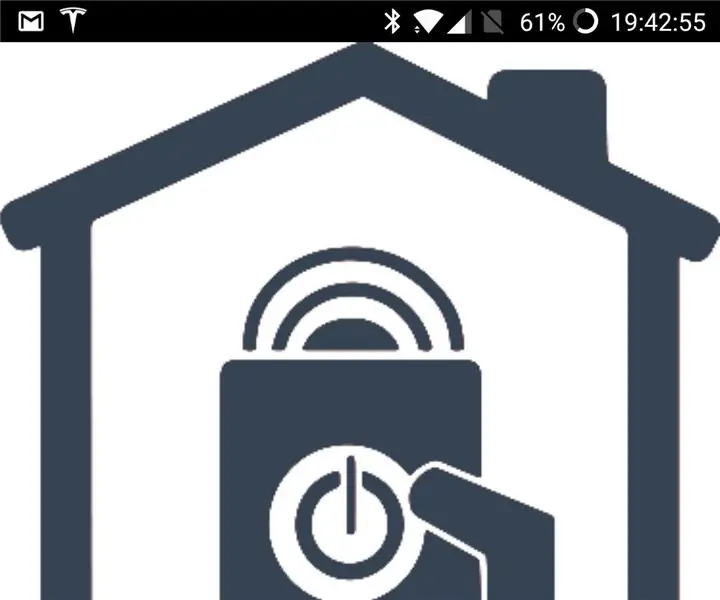
WIFI Garage Door Remote V2: بعد وقت قصير من بناء جهاز التحكم عن بعد الخاص بباب المرآب WIFI ، أدركت أنه يفتقر إلى ميزة محددة ستكون مفيدة جدًا بالنسبة لي. أردت أن أكون قادرًا على معرفة ما إذا كان الباب مفتوحًا أم مغلقًا من التطبيق. سيتطلب هذا جهازي استشعار وبعض الفصل
